由於文件很大,您無法將錄音上傳到網絡上,這很煩人。 當您無法成功上傳和在線分享時,您的錄音沒有任何意義。 減小音頻文件的文件大小似乎是一項微不足道的任務,但它至關重要,因為大多數人都喜歡在線上傳文件。
考慮到網站上的文件限制實施,這總是一個問題,尤其是當您是在線發布歌曲的播客藝術家時。 在這裡,您將學習如何 優化網絡音頻 壓縮和易於交付。 查看這篇文章並立即完成此操作。
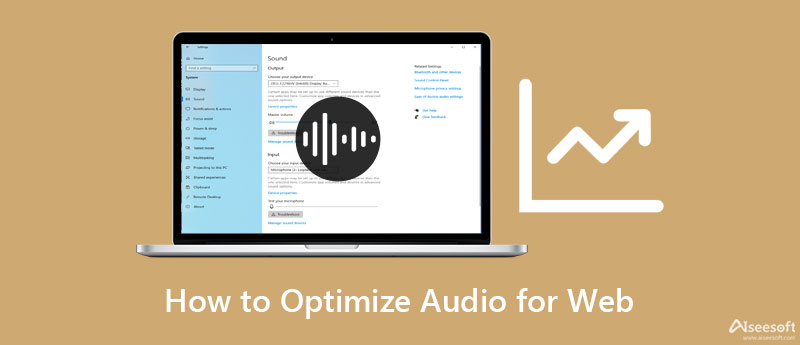
優化網絡音頻的第一種方法是壓縮音頻文件。 此方法會縮小聲音文件,從而減小文件大小,使其可以上傳到網絡上。 您可以使用一種推薦的程序來壓縮音頻文件而不會降低質量是 視頻轉換大師. 該程序可以訪問音頻文件的屬性,包括比特率、通道和採樣率。 最重要的是,您可以更改音頻格式以調整文件大小。 除此之外,它還接受許多音頻格式,如 MP3、WAV、WMA、AAC 等。請參閱下面的過程以了解如何優化網絡音頻。

110,297 下載
100% 安全。無廣告。
100% 安全。無廣告。
在您的計算機設備上,通過單擊其中一個下載應用程序 免費下載 上面的按鈕。 按照安裝嚮導將應用程序安裝在您的計算機上。 然後,啟動程序。
接下來,轉到位於界面上部的工具箱選項卡。 您將看到應用程序提供的功能列表。 點擊 音頻壓縮 訪問該工具。

單擊加號按鈕從彈出窗口導入您的音頻文件。 這 檔案總管 應該在您的設備上打開。 然後,找到並選擇要壓縮的音頻文件。 將出現壓縮設置。 根據您的喜好調整比特率、採樣率和頻道。 或使用滑塊調整大小。
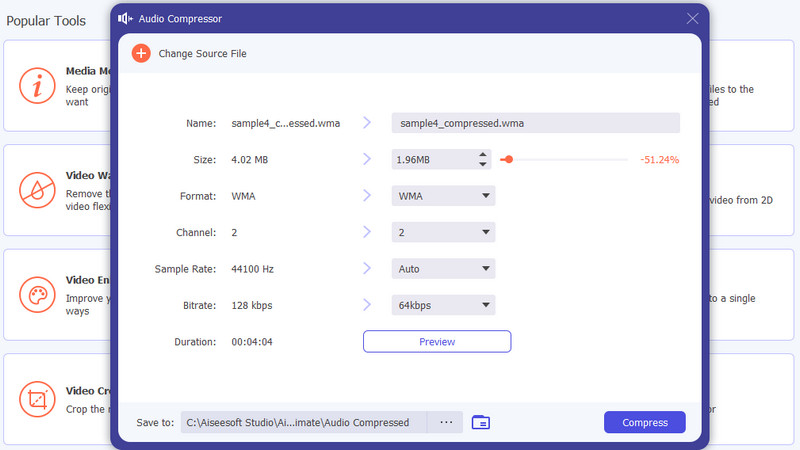
現在,通過單擊設置一個文件夾 打開文件夾 界面底部的按鈕。 然後,打 壓縮 按鈕開始壓縮過程。

如果您正在尋找一種在在線上傳音頻文件之前提高其質量的方法,您可以考慮使用 Audacity。 這是一個免費的 音頻增強器 適用於 macOS、Linux/GNU、Windows 和其他操作系統。 該程序帶有用於增強音頻文件的高級選項。 許多錄音師和播客使用它來提高語音質量。 現在,要優化網絡音頻,請參閱以下步驟以使用此程序。
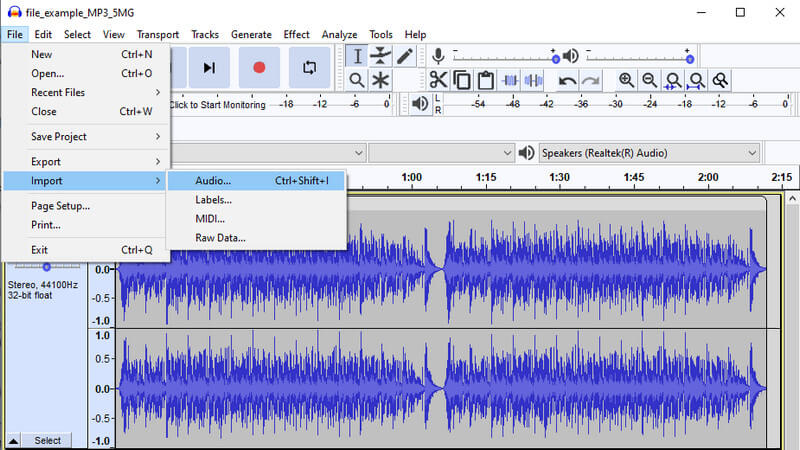
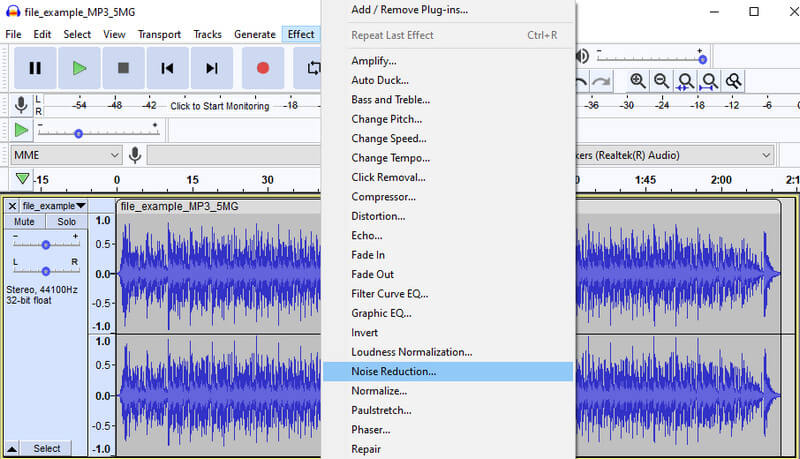
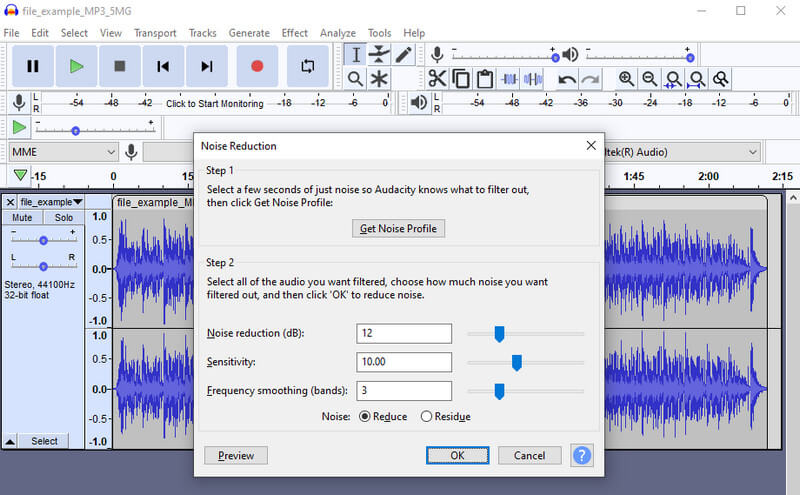
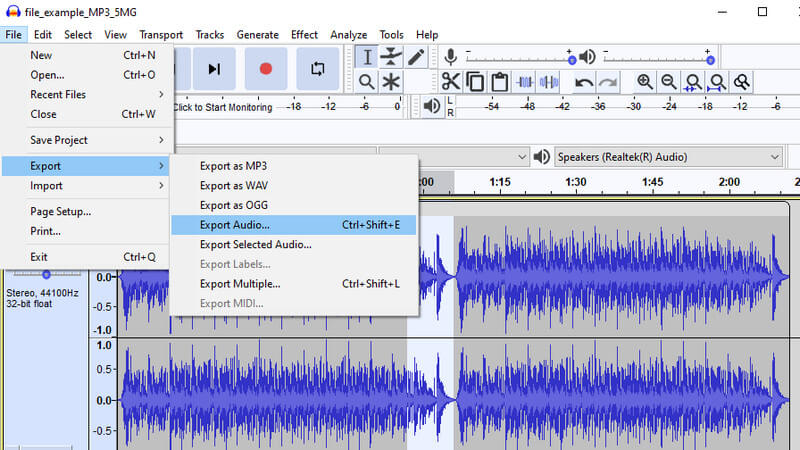
您可能不知道為網絡或在線流媒體推薦的音頻設置。 因此,在這部分內容中,您將了解網絡和在線音頻流的推薦編解碼器、比特率、編碼設置、頻道等。
推薦的音頻編解碼器
對於幾乎所有情況,AAC 是最好的。 它支持各種設備和平台,如 iOS、Android、Windows、Linux 和 macOS。 在質量方面,它優於 MP3。 事實上,大多數互聯網視頻都使用 AAC 作為音頻編解碼器。
推薦的音頻編碼設置
編碼設置在音頻文件中也起著重要作用。 涵蓋這些編碼設置包括通道和音頻採樣率。 通道有兩種設置,即立體聲和單聲道。 基本上,單聲道指的是“一個”,建議將此設置用於低質量音頻。 優點是它降低了比特率,從而減小了文件大小。 然而,為了獲得出色的聆聽體驗,建議使用立體聲。
與音頻質量相關的另一個設置是採樣率。 更多樣本將產生豐富而完整的色調。 但是,它需要更多數據。 在線和實時流媒體的標準和推薦採樣率為 44100 Khz。
推薦的音頻比特率
比特率通常與音頻文件的質量有關,這是真的。 至於為網絡優化音頻的推薦比特率,您應該考慮 64-128 KBps 的音頻比特率。 雖然 192 KBps 聽起來會更好,但它可能會產生更高的數據。
如何在不損失任何質量的情況下限制音頻文件的大小?
有一些可用的解決方案可以幫助您在保持質量的同時縮小介質尺寸。 您可以使用 Video Converter Ultimate。 此外,您可以調整音頻屬性以滿足您的需要。
我可以提高視頻的音頻質量嗎?
您可以通過考慮您的錄音設備來提高音頻文件的質量。 您也可以使用音頻編輯器 消除噪音、替換音頻、增強人聲和添加音頻效果。
音樂的最佳比特率大小是多少?
這取決於您要使用的編解碼器。 如果您想使用 AAC,64 Kbps 是一個不錯的選擇。 對於 MP3 編解碼器,最低比特率為 128,以獲得良好的聆聽體驗。
結論
您可以使用本教程在網絡上成功上傳和分享您的歌曲或錄音。 在這裡,我們介紹了可以幫助您的工具 優化網絡音頻. 嘗試每個程序將幫助您決定哪個是最好的。 此外,還提供了推薦的網絡音頻設置以供您參考。

Video Converter Ultimate 是一款出色的視頻轉換器、編輯器和增強器,可以轉換、增強和編輯 1000 多種格式的視頻和音樂。
100% 安全。無廣告。
100% 安全。無廣告。